Как из ВК сохранить видео на компьютер: можно ли перенести
Хотите узнать, как из ВК сохранить видео на компьютер тремя разными способами? Мы готовы поделиться с вами этой информацией! Наверняка вы уже задавались вопросом о том, можно ли сохранить видео с VK на компьютер и, наверное, даже пробовали это сделать в своём аккаунте. Увы, разработчики этой социальной сети сочли недопустимым скачивание любого контента со своего сервиса и запрограммировали сайт таким образом, чтобы это стало невозможным.
Официальных способов того, как из Контакта сохранить видео на компьютер (ПК), к сожалению не существует. Но пользователи, всё-таки, нашли некоторые лазейки, которые позволяют сохранить видео из ВК на свой компьютер, хотя и в нарушение правил сайта. Ниже мы расскажем о самых распространённых из них. Однако, использовать их мы категорически не рекомендуем — ведь это противоречит закону, а также они ненадежны и рискованны!
Способ 1: через код
Этот способ может показаться несколько сложным для неподготовленного человека, но, несмотря на кажущуюся необычность, вы обязательно с ним справитесь! Мы предоставляем здесь инструкцию для браузера Google Chrome.
- Если нужное вам видео ещё не сохранёно на вашей странице ВК, обязательно сделайте это заранее (в конце статьи есть подробная инструкция о том, как сохранить файл на своей странице ВК, воспользуйтесь ею). Кстати, после того, как ролик появится на Вашей странице, видеозаписи можно скрыть, и тогда другие пользователи не смогут его увидеть.
- В своём аккаунте зайдите в раздел «Мои видеозаписи». Найдите нужное видео.
- Теперь найдите на экране свободное от информации место и щёлкните по нему правой кнопкой мышки – должно открыться меню.
- Среди предоставленных действий отыщите «Просмотреть код» и кликните по этой строке.
- Теперь вернитесь к основной части экрана и кликните по нужной вам видеозаписи для начала воспроизведения.
- Нам нужно найти имя файла, которое будет заканчиваться на .mp4. Это и есть ссылка на нужный нам ролик.
- Скопируйте ссылку.
- Вставьте ее в строку поиска.
 Измените несколько значений: %3A на двоеточие, а все %2F на слеш.
Измените несколько значений: %3A на двоеточие, а все %2F на слеш.
- На экране вашего компьютера откроется новая вкладка с воспроизводимой видеозаписью. Кликните мышью на любом месте тёмного фона и выберите вариант «Сохранить как».
- Придумайте название для вашего видео чтобы легко найти его на устройстве и выберите папку, куда его следует сохранить.
Кстати, если вам интересно, как сохранить присланное видео в ВК онлайн, например, в личные сообщения, то наш ответ будет – точно так же! Только в начале вам нужно будет открыть, соответственно, не «Мои видеозаписи», а страницу с нужным сообщением.
Способ 2: через расширения для браузеров
Более простой и удобный вариант для сохранения видео из ВК – это специальные расширения или плагины, которые можно интегрировать в свой браузер. Вот подборка плагинов для самых распространённых браузеров. В этой статье мы их кратко перечислим, а вот подробные описания с инструкция по использованию расширений для скачивания видео, Вы найдете в другой нашей статье.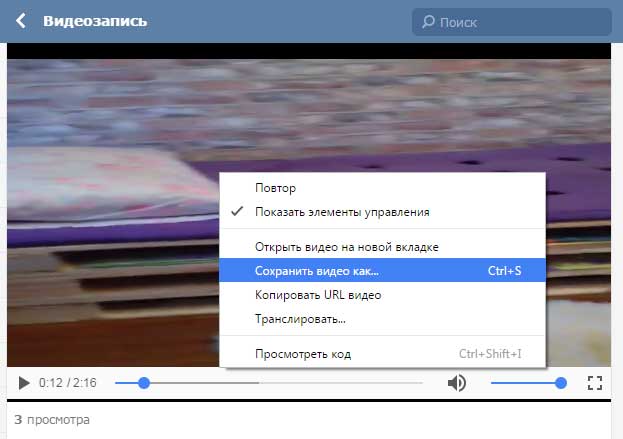
Для Google Chrome – VkOpt
- Это расширение позволит вам не только без проблем сохранять на компьютер любое видео и музыку из социальной сети, но и избавит вас от просмотра надоедливой рекламы, так как обладает встроенным блокировщиком.
- Сохранить VkOpt на ноутбук можно здесь https://chrome.google.com/webstore/detail/vkopt/hoboppgpbgclpfnjfdidokiilachfcbb?hl=ru
Для Opera – Кинофрения
- После установки плагина на компьютер под роликами появится активная кнопка «Скачать» и возможность выбрать размер и качество файла.
- Расширение Кинофрения на ПК можно сохранить здесь https://addons.opera.com/ru/extensions/details/kinofreniia-skachat-video-vkontakte/
Для Mozilla Firefox – VK Media Downloade
- С помощью этого расширения вы сможете скачивать из социальной сети ВКонтакте на компьютер не только видеоролики, но и вообще любые файла, включая музыку и изображения.

- Вот здесь можно загрузить плагин VK Media Downloade https://addons.mozilla.org/ru/firefox/addon/vk-music-downloader/
Способ 3: через сторонние программы
Если вы собираетесь довольно часто загружать видео из социальной сети, то можно скачать программу для сохранения видео с Контакта. Для примера мы дадим здесь ссылки на две таких программы – обе имеют функцию загрузки видеороликов.
VKMusic
Несмотря на название, программа отлично подходит и для загрузки видео.
- Она популярна среди пользователей из-за удобства использования и интуитивно понятного интерфейса, даёт возможность отсматривать качество файлов в процессе поиска и предлагает на выбор два варианта загрузки из ВКонтакте – автоматический и ручной.
- Вы можете загрузить программу здесь — https://softcatalog.info/ru/programmy/vkmusic
LoviVkontakte
- После установки программы на компьютер вам даже не понадобится в неё заходить – она автоматически добавит свою иконку в ваш браузер и будет всегда под рукой, когда вы заходите в ВК.

- Как только вы захотите что-либо скачать, кликните по ней и получите доступ ко всему функционалу программы.
- Сохранить программу на компьютер вы сможете тут — https://softcatalog.info/ru/programmy/lovivkontakte
Как сохранить видео на своей странице?
В том случае, если загрузка файла на ноутбук или компьютер необязательна, можно просто скопировать понравившийся ролик на свою страницу в социальной сети. Плюс такого варианта в том, что с файлом можно поступать, как Вам того хочется. В любой момент Вы сможете удалить видео и больше о нем не вспоминать.
Так вы будете иметь доступ к нему в любой момент и не перегрузите память вашего компьютера лишними файлами. Вот как сохранить видеозапись в ВК на своей странице:
- Зайдите в свой аккаунт, откройте раздел «Видео» и, воспользовавшись поиском, найдите нужную запись по ключевым словам.
- Наведите курсор на ролик. В правом верхнем углу появится знак «+».
 Нажав на него, вы можете сохранить файл на своей странице.
Нажав на него, вы можете сохранить файл на своей странице.
Теперь вы знаете, как перенести видео с ВК на компьютер тремя различными способами и в любой момент сможете сохранить любой файл на компьютер самостоятельно, пользуясь нашей инструкцией.
Мы всегда рады вашим комментариям, так что обязательно пишите, если у вас появятся какие-нибудь вопросы или что-то не будет получаться. Наши специалисты с удовольствием подскажут вам верное решение!
Как сохранить видео из вконтакте на компьютер?
У каждого активного пользователя вк возникал вопрос: как видео из контакта сохранить на компьютер? Так как сайт не предусматривает возможность скачивания файлов, придется прибегнуть к дополнительным сервисам и способам для загрузки видео.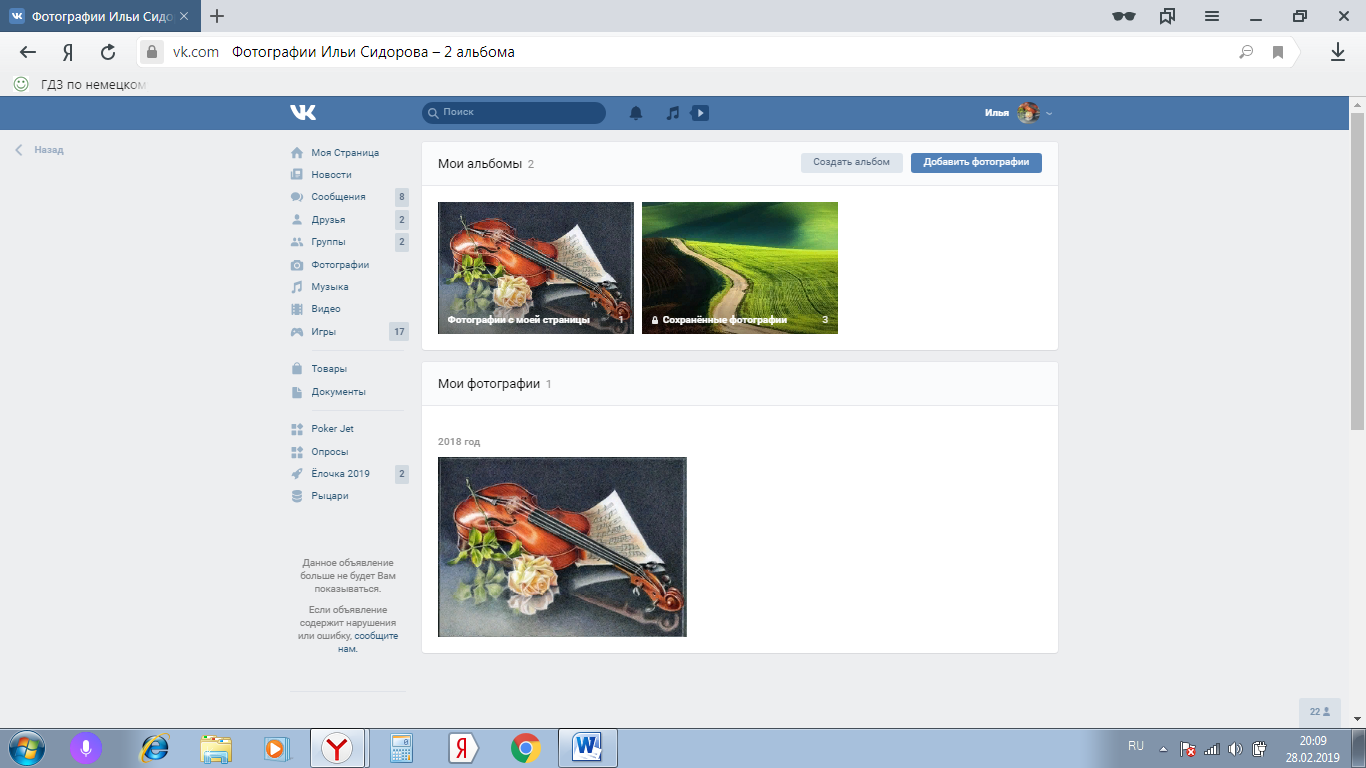 Рассмотрим некоторые из них.
Рассмотрим некоторые из них.
Откройте нужное вам видео Вконтакте и скопируйте его ссылку. Затем перейдите на сайт ru.savefrom.net и вставьте ее в соответствующее окно. Нажмите на кнопку «Скачать». В правой части можем выбрать желаемый формат (mp4, 3gp и т.д.) и разрешение.
Обратите внимание! Этот способ не подойдет для загрузки YouTube видео, которые встроены Вконтакте. Можно скачать только видео, хранящиеся на серверах вк!
Этот способ тоже довольно простой. Запускаем любое понравившееся видео и ставим на паузу. Кликаем правой кнопкой по свободному пространству на странице и выбираем из списка «Просмотр кода элемента».
Теперь нам требуется найти адрес видео. Для этого в открывшемся окне кликаем на вкладку «Network» (сеть). Обычно видео имеют mp4 расширение, поэтому нажимаем комбинацию клавиш Ctrl+F и в окне поиска вводим «mp4».
Важно! В списке будут файлы типа video/mp4 (размещены в столбце «Type») размером в несколько мегабайт.Обычно именно эти файлы и являются видео, которое мы ищем.
Выделяем и копируем найденную ссылку на видео. Начинать выделять нужно с «http://» и заканчивая «.mp4». Ссылка выделится полностью, если два раза кликнуть по ней левой кнопкой мыши.
Создаем в браузере новую вкладку, копируем в адресную строку ссылку и нажимаем enter. Она должна выглядеть примерно так: https://cs12459.vk.me/u4501078/videos/b243522123.720.mp4
Перейдя по полученной ссылке, мы увидим наше видео. Теперь, чтобы узнать, как сохранить видео с контакта на компьютер, в любом месте нажимаем правую кнопку мыши и в меню выбираем «Сохранить как…». Вот и все, теперь можем указать путь на диске, куда скачается видео.
Теперь вы знаете способы, как сохранить видео из Вконтакте на компьютер. Рассмотренные варианты отличаются простотой и не требуют установки дополнительных программ, которые иногда могут даже получить доступ к вашим паролям или рассылать спам.
Как скопировать видео с Контакта на компьютер
Социальная сеть ВКонтакте имеет целый ряд преимуществ перед конкурентами, но то, что на самом деле выгодно отличает этот ресурс – огромный ассортимент музыки и видео для просмотра.
Тем не менее видео могут удалить, заблокировать, или же у вас может в один момент перестать работать интернет, поэтому более надежно будет перенести видео из ВК себе на компьютер. Для этого есть множество способов.
Как скопировать видео с Контакта на компьютер
Скачивание через мини-версиюОбратите внимание! Данный способ подойдет только для видео, загруженных напрямую в ВК, и будет неактуален для экспортируемых с других холдингов (например, youtube).
- Для того, чтобы перейти к мини-версии ВК, вставьте перед ссылкой на видео букву m и точку.
- Запустите видео, после чего нажмите на него правой клавишей мыши. В выпадающем списке вы увидите пункт «Сохранить видео как». Таким образом вы загрузите видео на компьютер без использования исходного кода, сторонних программ, расширений и прочего.
Поэтапное скачивание с ВКонтакте
 net
netСуществует ресурс, при помощи которого можно скачивать видео с большинства популярных сайтов. Этот способ поможет вам, если например видео было экспортировано с Ютуба.
- Нажмите на видео правой кнопкой мыши и скопируйте его URL.
Копируем URL видео
- Зайдите на сайт savefrom.net и вставьте ссылку на видео в специальное поле.
- Выберите опцию «Скачать без установки расширения».
Выбираем опцию «Скачать без установки расширения»
- У вас появится кнопка для скачивания видео. Нажав на нее, вы запустите загрузку.
Бытует мнение, что данная программа – лучший менеджер загрузок из ныне существующих. Установив IDM, вы сможете скачать видео почти с любого сайта. Причем скорость загрузки будет на уровне, близкой к скачиванию с торрентов.
Читайте подробную инструкцию в новой статье — «Как пользоваться торрентом на компьютере».

Программа сама установит в ваши браузеры свои расширения. При запуске видео будет появляться кнопка для скачивания. Как правило, поддерживается докачка, так что перебои в сети не станут препятствием для загрузки.
Кнопка скачивания видео
На заметку! Вообще-то Internet Download Manager – платная программа, но в интернете вы можете без проблем найти ее взломанную версию (repack), и сможете пользоваться бесплатно и без ограничений. Но рекомендуется качать репаки только с проверенных сайтов, иначе велик риск заражения системы вирусом.
Существует множество способов перенести видео из ВКонтакте на компьютер. Но рекомендуется пользоваться только проверенными и не забывать про соблюдение безопасности. Имейте надежную антивирусную защиту, следите за изменениями в быстродействии компьютера и не вводите свои логин и пароль от ВК никуда, кроме самой соцсети.
Видео — Как скопировать видео с Контакта на компьютер
youtube.com/embed/qqptWRz1mkI?feature=oembed» frameborder=»0″ allow=»autoplay; encrypted-media» allowfullscreen=»»/>
Понравилась статья?
Сохраните, чтобы не потерять!
Как сохранить видео присланное в сообщении Вконтакте
Бывают ситуации, когда друг прислал вам в сообщении интересную видеозапись и хочется сохранить ее к себе на компьютер. Разницы особо нет, откуда скачивать видео — из сообщений или из списка видеозаписей, сам процесс полностью идентичен. Итак, инструкция, которая поможет спокойно сохранить видео из Вконтакте.
Как скачать видеозапись из Вконтакте
Я сделаю акцент на скачивании видео из сообщений. Переходим в нужный диалог и нажимаем правой кнопкой мышки на видеозапись. В появившемся меню выбираем Копировать ссылку на видео:
Далее можно пойти двумя путями:
Первый — воспользоваться редактором ВидеоМАСТЕР. Дистрибутив можно взять на официальном сайте. В окне программы кликните “Файл –> Скачивание видео с сайтов”. Появится небольшое окошко с жёлтой кнопкой “Вставить ссылку”. Нажмите её и попадёте в окно скачивания. Ссылка у нас, как мы помним, уже скопирована в буфер обмена. Она впишется в нужное поле автоматически, останется только установить качество ролика и место, куда вы хотите его сохранить. Нажмите кнопку “Загрузить” и подождите, пока скачается видео.
В окне программы кликните “Файл –> Скачивание видео с сайтов”. Появится небольшое окошко с жёлтой кнопкой “Вставить ссылку”. Нажмите её и попадёте в окно скачивания. Ссылка у нас, как мы помним, уже скопирована в буфер обмена. Она впишется в нужное поле автоматически, останется только установить качество ролика и место, куда вы хотите его сохранить. Нажмите кнопку “Загрузить” и подождите, пока скачается видео.
Второй способ – скачать вручную через мобильную версию VK. Для этого вернитесь в окно сообщения, из которого вы копировали ссылку на видео. Далее открываем новую вкладку (можно открыть сочетанием клавиш CTRL + T) и вставляем ссылку в адресную строку. Перед vk добавляем m. — переходим на мобильную версию сайта.
В мобильной версии снова жмем правую кнопку мыши и выбираем Копировать URL видео.
Опять создаем новую вкладку и добавляем url.
По открывшейся видеозаписи снова активируем правой кнопкой мыши меню и сохраняем, выбрав Сохранить видео как.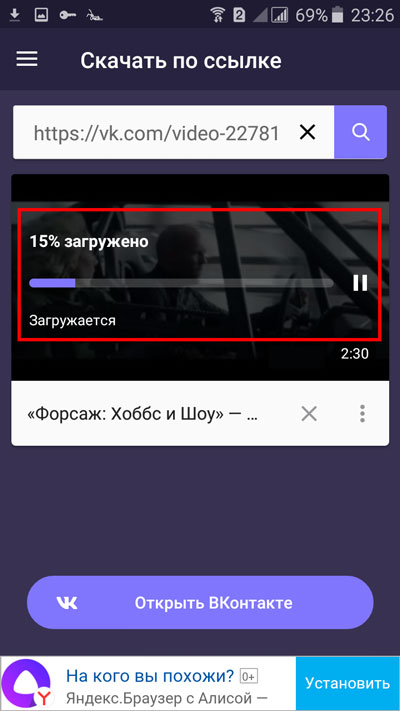
Определившись с местом сохранения, скачиваем файл видео к себе на компьютер. Делитесь с друзьями информацией о сохранении видеозаписей из Вконтакте, спасибо за внимание!
Как сохранить видео из ВК на телефон
За годы своего существования социальная сеть Вконтакте накопила огромную базу видео, созданную усилиями миллионов пользователей. Различные фильмы и клипы, любительские съёмки и профессиональные ролики – в базе видео Вконтакте можно найти просто всё. Просматривая на гаджете очередной найденный шедевр у нас может возникнуть желание скачать данное видео на наш телефон. Но как же это осуществить, учитывая политику Вконтакте по соблюдению авторских прав, ужесточающуюся с каждым годом? Способы обойти преграды есть. Ниже разберём, каким образом загрузить любое видео из Вконтакте на смартфон, и какие инструменты нам в этом помогут.
Что нужно знать для скачивания видео из ВКонтакте?
Уже много лет Россия считается одной из самых «пиратских» стран мира. Здесь свободно распространяется продукция с нарушением всех возможных авторских прав. Вы можете скачать понравившийся фильм, музыку, книгу, спокойно пользоваться загруженным файлом, продавая, копируя, просматривая и прослушивая его.
Здесь свободно распространяется продукция с нарушением всех возможных авторских прав. Вы можете скачать понравившийся фильм, музыку, книгу, спокойно пользоваться загруженным файлом, продавая, копируя, просматривая и прослушивая его.
Тем не менее в последние годы ситуация изменилась. Роскомнадзор активно блокирует очаги пиратского контента, и у пиратов постоянно появляется работа по открытию новых сайтов-зеркал. Политика по соблюдению авторских прав существенно ужесточилась, коснувшись и популярного сайта Вконтакте. Здесь и ранее не было прямой возможности скачать понравившиеся видео или музыку на телефон, а в последние годы был введён ряд дополнительных ограничений. В частности, появилась платная музыка, задействованы ряд дополнительных защитных алгоритмов («Немезида»), практикуется изъятие защищённого видео и аудио из публичного просмотра (прослушивания), другие способы защиты авторских прав.
При этом мобильная версия Вконтакте по адресу m.vk.com, имеет меньше ограничений, нежели стационарная версия сайта.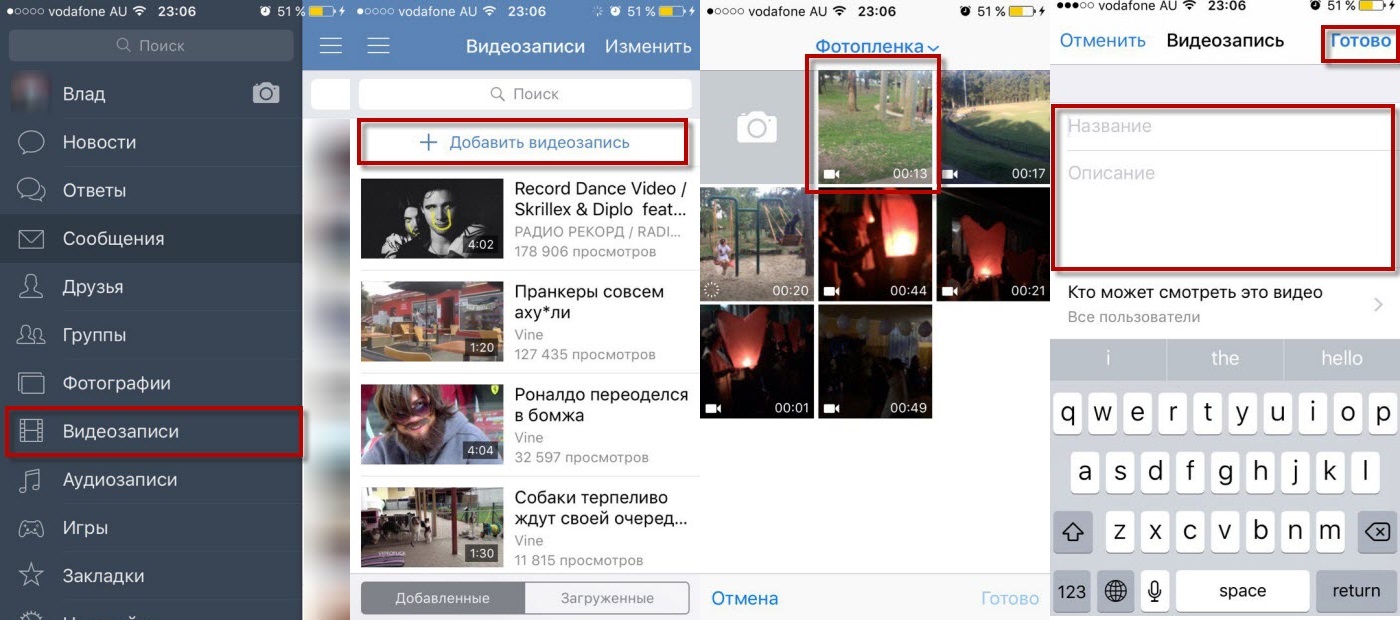 Это нам и поможет в реализации задуманного.
Это нам и поможет в реализации задуманного.
Также ранее мы разобрали, как посмотреть закрытый профиль в ВК 2018.
Простые способы сохранить видеоролик с ВК на смартфон
Одними из наиболее популярных способов загрузить видео с ВК является скачивание видеоролика на компьютер, с дальнейшим переносом его на телефон. Наиболее простой вариант реализации этого состоит в использовании мобильной версии Вконтакте по адресу m.vk.com.
Выполните следующее:
- Перейдите на m.vk.com;
- Выберите раздел «Видео»;
- В открывшемся разделе выберите нужный вам ролик;
- Когда он откроется, запустите его воспроизведение;
- Во время воспроизведения наведите на него курсор, щёлкните ПКМ, выберите «Сохранить видео как»;
- Дождитесь загрузки видео на ПК;
- Перенесите видео с ПК на ваш смартфон любым удобным способом (например, с помощью iTunes для айфон).
Данный вариант скачивания видео работает только в мобильной версии Вконтакте, и отсутствует на стационарной версии сайта.
Аналогичный приём можно выполнить с помощью мобильного браузера Опера уже на вашем смартфоне.
- Откройте указанный браузер, перейдите в нём на мобильную версию m.vk.com.
- Найдите нужную вам видеозапись и запустите её.
- В правом верхнем углу найдите опцию «Скачать» и загрузите видео на ваш телефон.
Также вы можете использовать обилие программ и расширений для браузера на ПК, чтобы скачать с Вконтакте понравившееся видео, а затем перенести его на ваш гаджет.
Среди таких программ мы отметим:
- «Videoder» — позволяет скачивать видео с Ютуб, ВК, и других видео хостов. После выбора нужного видео для его загрузки нужно будет нажать на красную кнопку загрузки в углу слева;
- Downloadvideosfrom.com – несмотря на то, что ресурс предназначен в первую очередь для видеофайлов из Фейсбука, он довольно сносно загружает видео из ВК. Достаточно скопировать ссылку на видео с Вконтакте. Затем перейти на данный сайт, вставить ссылку в его поле, и нажать на кнопку «Скачать MP4» (Скачать MP4 HD).
 Файл будет скачан на ПК, останется перенести его на ваш телефон. В некоторых случаях понадобится переименовать файл для его нормального воспроизведения;
Файл будет скачан на ПК, останется перенести его на ваш телефон. В некоторых случаях понадобится переименовать файл для его нормального воспроизведения; - Savefrom.net – расширение для браузера, позволяющее копировать видео с популярных сайтов, в том числе и Вконтакте. После установки расширения на экране воспроизведения видео появляется специальная кнопка со стрелкой, позволяющая загрузить воспроизводимое видео на ПК;
- «VKSaver» — ещё одно аналогичное расширение для браузера, позволяющее скачивать любых размеров видео с соц. сети ВК на компьютер. Работает по аналогичному принципу с Savefrom.net
Также в нашем материале мы рассмотрели, как слушать музыку в ВК без интернета.
Кроме перечисленных нами общих вариантов есть и специальные, работающие только с Андроида или iOS. Рассмотрим их пристальнее.
В загрузке видео разных форматов из VK на Андроид нам помогут специальные мобильные приложения. Позволяющие просматривать и загружать видео на телефон под управлением Андроид. В частности, это такие приложения как:
В частности, это такие приложения как:
- «VideoApp ВК» — видеоклиент для ВК. Позволяет просматривать видео в ВК (как ваше, так и ваших друзей, в группах и др.). Ещё скачивать видео с выбором качества, выполнять поиск, публиковать видеоролик на своей стене. Приложение регулярно обновляется автором, имеет хорошие отзывы пользователей;
- «Видео ВК» — приложение-видеоплеер ВК, с возможностью сохранить видео. Имеет бесплатный характер, но перегружено рекламой. Качает видео только в память телефона, с SD-картой практически не работает. С VPN работает плохо, потому украинские пользователи ВК функционал приложения не оценят.
Инструкция для Айфона
Как и в случае с Андроид, на iOS также существуют приложения, позволяющие сохранить классное видео на айфон из ВКонтакте. Разберём несколько из них.
Разберём несколько из них.
- «File Manager» — файловый менеджер для Айфона и Айпада, в функционале которого имеется возможность загрузки файлов из Интернета на устройства от Эпл. Установите и запустите указанную программу, перейдите в браузере на страницу ВК с необходимым для скачивания видео. Начните воспроизведение ролика, в появившемся окне нажмите на «Скачать». После загрузки ролик будет доступен в разделе «Файлы»;
- «Documents от Readdle» — ещё один файловый менеджер для iOS. Установите данную программу, затем запустите браузер Safari и перейдите на vk.com. Авторизуйтесь, найдите нужное вам видео, и тапните на его миниатюре, зажав палец. Появится меню, в котором выберите «Скопировать». Откройте «Documents by Readdle», нажмите на иконку браузера справа сверху, и перейдите на ресурс 9xbuddy.app. Останется вставить в поисковую строку сайта скопированную вами ссылку на видео Вконтакте, после чего нажать на «Download».
Заключение
Выше мы разобрали различные способы, позволяющие скачать на ваше мобильное устройство любое видео из VK. Наиболее простым и удобным вариантом является загрузка видео на ПК с помощью сайта m.vk.com, а затем перенос видеофайла на ваш гаджет любым удобным способом. Хорошей альтернативой является использование специальных приложений (уровня VideoApp ВК для Андроид), позволяющих скачать необходимое видео с ВКонтакте в 2018 году на телефон напрямую, без использования различных транзитных методов и программ.
Наиболее простым и удобным вариантом является загрузка видео на ПК с помощью сайта m.vk.com, а затем перенос видеофайла на ваш гаджет любым удобным способом. Хорошей альтернативой является использование специальных приложений (уровня VideoApp ВК для Андроид), позволяющих скачать необходимое видео с ВКонтакте в 2018 году на телефон напрямую, без использования различных транзитных методов и программ.
42 способа загрузить ролик на компьютер или телефон
Просмотров 14.8к. Опубликовано Обновлено
Добрый день, дорогие читатели! Вы наверняка бывали в ситуации, когда смотрели фильм в vkontakte и хотели его скачать. На первый взгляд, сделать это нереально — мешают существующие в соцсети ограничения. Можно ли скачать видео с вк? В реальности есть много способов. Каждый из них или, по крайней мере, большинство, мы проанализируем в этой статье. Разберем способы установки, особенности работы, проблемы, решения. Вы точно сможете скачать видео с вк бесплатно по ссылке.Читаем.
Разберем способы установки, особенности работы, проблемы, решения. Вы точно сможете скачать видео с вк бесплатно по ссылке.Читаем.
Как загрузить видео ролик с вконтакте
Тем не менее, лазейки для загрузки роликов всегда существовали и существуют до сих пор.
Выкачать контент можно несколькими способами:
- через html-код;
- установив специальный софт на жесткий диск;
- используя онлайн-сервисы;
- установив браузерные дополнения.
Загрузка может также осуществляться напрямую из соцсети.
Инструкции с подробными объяснениями по использованию каждого из перечисленных способов представлены в нашей статье.
Прямая бесплатная загрузка без программ
Несмотря на то, что разработчики и администрация соцсети ограничивают возможность закачки медиа контента с сайта, до последнего времени существовала лазейка, позволяющая обойти введенные ограничения.
Смысл этого способа — войти с компьютера или ноутбука в мобильную версию вк.
Для этого нужно:
- зайти под своим аккаунтом в соцсеть;
- в адресной строке перед vk поставить английскую букву m;
- подобрать кино;
- запустить просмотр;
- нажать правой клавишей мыши и выбрать опцию «сохранить видео как;
- указать, где будет храниться видеоматериал, и подтвердить действие.
Способ через HTML-код
Следующий способ закачки, через html код, на первый взгляд может показаться трудным, но если внимательно прочитать инструкцию, справится с ним любой пользователь.
Алгоритм такой:
- зайти в vk под своей учеткой;
- подобрать ролик;
- нажать правой клавишей мыши, в открывшемся меню кликнуть «копировать код для встраивания»;
- открыть текстовый редактор и вставить код.
 Сделать это можно в MS word, блокноте;
Сделать это можно в MS word, блокноте; - из кода скопировать адрес после символов «src=». Кавычки не копировать;
- открыть браузер и вставить адрес в строку поиска;
- на открывшейся странице найти адрес видеофайла. Для этого нужно перейти к просмотру исходного кода, нажав ctrl+u. Для поиска нажимают ctrl+f и расширение mp4;
- выделить найденный адрес, нажать правой клавишей мыши, в открывшемся меню отметить «перейти по адресу….»;
- в еще одной открывшейся вкладке кликнуть правой кнопкой мышки и щелкнуть «сохранить видео как…».
Алгоритм помогает легко и быстро получить нужное видео, клипы, презентации из vkontakte.
Используем телефон
Видеоклипы можно закачать в телефон. В дальнейшем их просматривают на мобильнике или закачивают на любое другое устройство.
Для закачки на смартфон существует несколько способов:
- скачивание в соответствии с любым алгоритмом сначала на пк, а потом копирование на телефон;
- напрямую с мобильного приложения.
 Для этого нужно зайти в vk с телефона, подобрать ролик, с помощью правой клавиши мыши кликнуть на «копировать». Затем открыть обозреватель, в адресную строку вставить ссылку, перейти по ней. Кликнуть «скачать видео» в меню, появившемся после нажатия правой кнопки мыши. При использовании android результат появится в папке download. В iphone — в папке «загрузки»;
Для этого нужно зайти в vk с телефона, подобрать ролик, с помощью правой клавиши мыши кликнуть на «копировать». Затем открыть обозреватель, в адресную строку вставить ссылку, перейти по ней. Кликнуть «скачать видео» в меню, появившемся после нажатия правой кнопки мыши. При использовании android результат появится в папке download. В iphone — в папке «загрузки»; - использование менеджеров загрузки. Для android это advanced downloader manager, для iphone, ipad, ipod с iOS 9 — file manager & browser.
На телефоны с андроид бесплатно устанавливают русифицированный advanced downloader manager. Приложение способно одновременно закачивать до 3 файлов, возобновлять скачку после перерыва, связанного, например, с обрывом связи. Есть опция планирования закачки, сортировки по категориям. Ссылку на загружаемый контент вставлять необязательно, прога способна перехватывать ее из буфера обмена, браузера.
На iphone, ipad, ipod с iOS 9 ставят файловый менеджер file manager & browser на английском языке. Нужно запустить менеджер, через встроенный обозреватель перейти на страницу vk, запустить воспроизведение. Как только появится окошко с предложением закачать кино, подтвердить действие;
Нужно запустить менеджер, через встроенный обозреватель перейти на страницу vk, запустить воспроизведение. Как только появится окошко с предложением закачать кино, подтвердить действие;
- онлайн-сервисы.
Для iPhone подойдет documents от readdle. Прежде, чем приступить к закачке, установить прогу на айфоне. Затем скопировать ссылку на понравившийся ролик в вк, в программе открыть встроенный браузер, вписать адрес getvideo.org, как только откроется страница, вставить ссылку в окно загрузки, щелкнуть по синей стрелке. После формирования новой ссылки для скачивания щелкнуть «скачать».
Для скачивания на андроид используются мобильные версии онлайн-сервисов, работающих на пк, например, getvideo.org, savefrom.net. Все они будут расписаны в следующей главе;
- специальные приложения. Для айфон скачивают «видеоплеер бесплатно». Запустить прогу, выбрать vk, разрешить скачивать видеоролики. Все, что ранее было добавлено пользователем на своей странице в соцсети в избранное, появится в меню программы my videos.
 Остается щелкнуть на облачко и закачать нужное на смартфон. Для андроид рекомендуется «видео вк». Механизм такой: установить и запустить приложение, авторизоваться в вконтакте, предоставить доступ к сообщениям, в видеокаталоге подобрать ролик, качество и перекинуть на комп.
Остается щелкнуть на облачко и закачать нужное на смартфон. Для андроид рекомендуется «видео вк». Механизм такой: установить и запустить приложение, авторизоваться в вконтакте, предоставить доступ к сообщениям, в видеокаталоге подобрать ролик, качество и перекинуть на комп.
Любопытные возможности представляет софт для андроид и iOS kate mobile. Оно является копией vk, позволяет прослушивать аудио, просматривать видео. Есть в ней и функция скачивания.
Чтобы загрузить ролик из mobile, нужно:
- установить менеджер загрузок dvget;
- запустить kate mobile, зайти в «видеозаписи»;
- найти нужную, кликнуть на «воспроизвести, «внешний проигрыватель» и «dvget redactor»;
- выбрать «закачать». Если есть желание отложить скачку, можно нажать «добавить» и перейти к закачке позднее.
Приложением удобно пользоваться, но есть два минуса. Бесплатная версия полна рекламы, избавиться от которой можно, установив платную версию pro. Второй минус — kate mobile для windows phone не существует.
Через онлайн-сервисы
Удобно скачивать видеоролики с помощью онлайн-сервисов. Работают они на стационарных компах, мобильных устройствах. Не требуют дополнительного софта, не занимают память компьютера или телефона. Ниже представлены наиболее интересные ресурсы.
GetVideo.org
Одним из лучших онлайн-сервисов считается getvideo.org. Связано это с простым, понятным интерфейсом, высокой скоростью скачивания, поддержкой различных форматов. При скачке не требуется регистрация в вк. Имеет инструмент поиска.
Работает он следующим образом:
- открыть страницу сервиса;
- подобрать в соцсети видеозапись, скопировать ссылку на нее в буфер обмена.
 Она автоматически вставится в строку поиска;
Она автоматически вставится в строку поиска; - указать расширение, папку для хранения. Затем нажать «скачать».
GetVideo.at
Сходным образом функционирует getvideo.at:
- копируется адрес url;
- открывается страница сервиса;
- в специальное поле вставляется адрес;
- выбирается файл для скачки;
- сохраняется на устройстве.
Savefrom.net
Для закачивания видеозаписей используют сервис savefrom.net. Понятный интерфейс, выбор форматов, разрешения делает его удобной альтернативой многим аналогичным ресурсам.
Механизм действует так:
- подобрать в своей коллекции запись, скопировать ссылку из строки браузера;
- открыть ru.savefrom.net, нажать ctrl+v;
- указать разрешение — как только это будет сделано, начнется автоматическая закачка.
Скачивая фильм, пользователь иногда выбирает высокое разрешение, а в реальности получает низкое. Еще одно слабое место — слишком навязчивое предложение установить браузерный плагин.
Ssvideo.org
Сходным образом устроена работа на сайте ssvideo.org.
Пользователю необходимо:
- нажать правой кнопкой мыши на видеофайл в vkontakte. В открывшемся меню кликнуть на «выбрать ссылку на видео»;
- открыть сайт сервиса ss video;
- вставить url в пустое поле;
- нажать «скачать».
Ресурс не предлагает каких-либо дополнительных настроек, например, выбора качества.
Дополнение: ssvideo.org временно не работает.
VkOpt
Разработчики vkopt предлагают не онлайн-сервис, а расширение браузера. Непосредственно на сайте закачать и сохранить запись невозможно.
ВК загрузчик и savevk.com
Алгоритм действий на онлайн-ресурсе savevk.com не отличается от других. Также нужно забрать в буфер обмена линк на ролик в вконтакте, открыть страницу сервиса и в нужное поле вставить адрес. Далее кликнуть «получить видеофайл», установить разрешение. Видеоклип сохранится в загрузках.
Легко разобраться с сервисом forhub.io/vk. После вставки адреса на видео, выбирают одну из двух опций скачивания. Для загрузки в хорошем качестве выбирают mp4, отличном качестве — mp4 hd.
Download-VK-Videos
Интернет-сервис, аналогичный всем предыдущим, находится по адресу vkvid.download.
Для скачки необходимо выполнить всего несколько действий:
- найти нужную запись;
- скопировать ссылку на него;
- открыть vkvid.download;
- в широкое белое поле вставить линк;
- щелкнуть «go»;
- указать качество;
- сохранить запись.
Специальные программы
Не все пользователи любят пользоваться интернет-сервисами.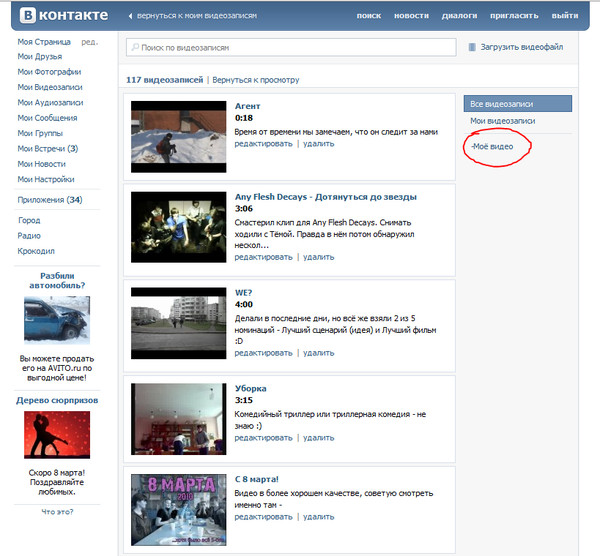
У них есть недостатки:
- нельзя одновременно качать несколько файлов;
- при разрыве соединения грузить придется заново.
В связи с этим предлагается рассмотреть варианты сохранения клипов с помощью разных прог. Скачивают для vk прогу videosaver с информационных порталов, торрентов.
VKMusic
Vkmusic ориентирован на скачку музыки, фото, видео. Софт — простой в управлении, имеет настройку выбора лучшего качества, горячих клавиш.
После установки:
- открыть прогу;
- найти фильм, скопировать линк;
- добавить ее в соответствующее поле. Добавлять можно сразу несколько ссылок;
- при первом закуске пройти авторизацию. Используется тот же логин и пароль, что и в vkontakte. Если закачать нужно контент с аккаунта другого пользователя, вводят его данные;
- выбрать загрузочный файл с нужным разрешением. Чем он тяжелее, тем медленнее качается;
- указать папку и подтвердить сохранение, кликнув «принять».

При загрузке убрать галочку, подтверждающую автоустановку дополнительных программ.
Vksaver
Уже традиционно vkmusic конкурирует с vksaver. Принцип действия этих приложений различен. После установки vk videosaver попадает в автозагрузку и автоматические запускается после того, как будет загружена ОС. Этим обусловлена простота и изящество, с которыми грузятся видеозаписи.
Для скачки нужно:
- установить прогу, при этом убедиться, что дополнительно не установились какие-либо проги яндекса;
- перейти на страницу соцсети;
- выбрать записи в видеотеке, со стены;
- кликнуть кнопку s голубого цвета;
- определить качество;
- кликнуть «скачать» и указать путь, где ролик будет храниться. На этом все, никаких лишних утилит запускать не нужно.
Недостаток vksaver в том, что это приложение не поддерживает защищенное соединений https. Если кнопка «скачать» не появилась, нужно перейти в настройки браузера и снять галочку с защищенного соединения.
GetVideo
Выше был рассмотрен онлайн сервис getvideo.org. Использовать можно и одноименное приложение. Устанавливается бесплатно на пк с видос, телефоны с android. Имеет понятный русскоязычный интерфейс. Эффективно при необходимости быстро выгрузить большое количество файлов. Встроенный плеер позволяет их тут же просматривать.
Работает так:
- скопировать в vk ссылку на нужную запись;
- запустить getvideo;
- вставить ссылку в строку поиска;
- подобрать формат и расширение, например, 720, 1080p, указать адрес хранения;
- щелкнуть мышкой на «скачать», проверить, сохранилось ли видео.
YouTube By Click
Следующий загрузчик способен выгружать кинофильмы двумя способами. Первый — с помощью традиционной вставки ссылки. Второй — путем автоматического обнаружения видеозаписи в в контакте, на ютуб и опции закачивания. Речь идет о youtube by click.
Среди других функций приложения:
- возможность вытащить видеозаписи, длительность которых составляет больше 20 минут;
- скачка одновременно нескольких роликов;
- закачка запрещенного контента через прокси-сервис;
- выбор качества.

Устанавливается прога бесплатно.
Download Master
Суть двух следующих программ отличается от предыдущих.
Первая — небольшой менеджер загрузок download master. Устанавливается бесплатно. Одновременно закачивает несколько файлов, при этом доступна опция устанавливать приоритет. При необходимости скачку можно приостановить и потом возобновить.
Механизм работы при первом запуске:
- установить download master;
- запустить прогу, перейти в меню «инструменты», выбрать «настройки»;
- перейти в окно «интеграция», отметить «отслеживать url в буфере обмена» и браузеры, которые установлены на компе;
- открыть окно «закачки», указать, куда будут сохраняться записи;
- перейти в «настройки topdownloads», снять отметку с получения новостей о популярных роликах и отключить отправку информации на сервис;
- открыть окно «плагины», перейти в настройки video services. Здесь настраивается качество и формат.
Как только все настройки определены и сохранены, приступают к скачиванию.
Копируют адрес из обозревателя, вставляют в специальное окно. Оно появляется автоматически. Если этого не произошло, нажать «+», «добавить».
ВидеоМАСТЕР
Отличается от download master видеомастер. Это конвертор позволяет скачать с вк хорошее видео. Прога — платная, на русском языке.
Процедура работы следующая:
- открыть окно «файл»;
- щелкнуть «скачать видео с сайтов», указать вконтакте;
- скопировать и вставить в прогу линк;
- указать качество и место хранения, кликнуть «загрузить».
VKontakte.DJ
Следующая программа для просмотра и сохранения фильмов — vkontate.dj. Предназначена для windows xp-10. Одновременно выполняет несколько задач, например, осуществляет поиск, качает видео.
Одновременно выполняет несколько задач, например, осуществляет поиск, качает видео.
Программу скачивают бесплатно, важно смотреть, чтобы одновременно не установились ненужные приложения яндекс. Проверяют настройки, например, место хранения, возможность автозапуска. Хранить скачанное можно на рабочем столе, флэшке, яндекс.диске.
Как только прога установится:
- в левом верхнем углу переключиться на видеорежим;
- выбрать вид поиска: простой, у друзей, по группам и вбить название клипа;
- клип можно предварительно просмотреть, затем начинать вытаскивать.
VKAudioSaver
Vkaudiosaver изначально был ориентирован на сохранение файлов в формате мп3, но в настоящее время с его помощью также грузят видеофильмы.
Freemake Video Downloader
На скачивание видеоконтента настроено приложение freemake video download, предназначенное для win xp, 7, 8, 8.1, 10. Доступно на русском и английском.
Дополнительные функции:
- конвертация в форматы, подходящие к psp, android, iPhone, iPod;
- извлечение из видео аудиодорожек;
- выбор качества;
- одновременная закачка нескольких файлов;
- управление процессом — пауза, возобновление, установка приоритетов;
- сохранение на жестком диске, google.
 disc, onedrive, dropbox;
disc, onedrive, dropbox; - возможность поделиться в соцсетях;
- функция родительского контроля.
Перед закачкой фильмов с vk нужно авторизоваться. Только после этого записи со страницы станут доступными.
LoviVkontakte
Забирать клипы с популярной соцсети позволяет плеер «ловивконтакте». Он ставится на пк, ноутбуки с видновс. После установки и перезагрузки компа в vk напротив медиафайлов появляется иконка скачивания. Достаточно на нее щелкнуть, чтобы получить искомую видеозапись.
Если возникли проблемы, нужно снять галочку с опции «всегда использовать безопасное соединение».
Дополнения для браузеров и утилиты VK
Особое место в скачивании видеоконтента занимают браузерные дополнения. Это плагины, которые устанавливаются в web-обозреватель и расширяют его возможности. Многие из них совместимы с большинством известных браузеров — opera, mozilla firefox, google chrome, yandex.браузер.
После установки любого из дополнений появляется иконка, нажимая на которую, скачивается выбранный файл.
The Flash Video Downloader
Плагин the flash video downloader предназначен работать с mozilla firefox. Устанавливается бесплатно, при этом важно ограничить установку каких-либо лишних приложений. По завершении установочного процесса комп перегружают. На панели инструментов должна появиться стрелочка.
Далее:
- войти в соцсеть;
- найти медиафайл, щелкнуть на стрелку. Возможно, появятся рекламные сообщения — их можно закрыть;
- во вновь открывшемся окне выбрать предпочитаемый формат, щелкнуть «скачать» и выбрать путь сохранения.
VLC Видео Загрузчик
С мозиллой также работает дополнение vlc. Чтобы его поставить, запускают установку vlc media player. Во время установочного процесса ставят галочку на «модуль Mozilla». Затем перегружают браузер, проверяют, что дополнение включено и приступают к загрузке.
Video downloader helper
Video downloader helper помогает качать видео не только в браузере mozilla firefox, но и в google chrome. Плагин устанавливается в обозревателе. Затем пользователь открывает страницу вк, выбирает клип, нажимает на стрелку, указывает место хранения.
Плагин устанавливается в обозревателе. Затем пользователь открывает страницу вк, выбирает клип, нажимает на стрелку, указывает место хранения.
Преимущества плагина в том, что с его помощью скачивает сразу несколько записей, при установке дополнительных кодеков формат можно менять во время скачивания.
VK-Download
На chrome рассчитано дополнение vk downloader chrome. Чтобы его установить, переходят в настройки. Здесь выбирают «дополнительные инструменты», «расширения» и «еще расширения». В строке поиска набирают название плагина, устанавливают. Затем можно зайти в vk, выбрать ролик, щелкнуть на стрелку закачки.
VK Flex
С google chrome работает также vk flex. Устанавливается бесплатно. Имеет множество настроек, одна из которых — скачивание видео. После установки появляется соответствующая кнопка. Достаточно на нее нажать, выбрать качество и можно начинать смотреть видео. Скачиваемое хранится на жестком диске.
Устанавливается бесплатно. Имеет множество настроек, одна из которых — скачивание видео. После установки появляется соответствующая кнопка. Достаточно на нее нажать, выбрать качество и можно начинать смотреть видео. Скачиваемое хранится на жестком диске.
VKOPT
Браузерное расширение vkopt работает с google chrome, а также opera, mozilla firefox, safari.
Чтобы записать видеоролик, нужно:
- установить плагин. Вытащить его можно бесплатно с различных информационных порталов;
- открыть в vkontakte, перейти видеотеку, подобрать запись;
- в появившемся меню «действия» указать нужное качество;
- запись сохранится в папке «загрузки» с оригинальным названием.
Savefrom.net
Помимо возможности качать контент через онлайн-сервис, savefrom.net предлагает установить расширение для opera, firefox, chrome. яндекс-браузера. При установке выбрать нужно тот обозреватель, который стоит на компе. Установку дополнительных приложений яндекс лучше отменить. По завершении установочного процесса включают расширение. Рядом с каждой записью появится кнопка «скачать». Достаточно нажать на нее, выбрать формат и место хранения.
По завершении установочного процесса включают расширение. Рядом с каждой записью появится кнопка «скачать». Достаточно нажать на нее, выбрать формат и место хранения.
VK Music Saver
В свою очередь vk music saver выпускается в виде программы и браузерного расширения. Изначально плагин разрабатывался качать музыку. Работает в фоновом режиме. При наличии аудио или видеоконтента на странице, на нее можно щелкнуть правой клавишей мыши и в открывшемся меню кликнуть «download». Затем нажать на нужный файл.
MusVK
Еще два софта разрабатывались для любителей музыки и скачивания mp3, однако, позже превратились в инструмент вытаскивания видео из непокорных соцсетей.
Musvk работает с любым web-обозревателем, ставится без оплаты. Пользователям, которые находятся в соцсети, плагин не надоедает рекламой. Однако при поиске товаров в инете наблюдается перенаправление на сайты партнеров. Избавиться от этого можно, отключив невидимую рекламу.
Чтобы вытащить видео из сети, достаточно навести мышку на название, нажать на стрелочку. При этом в настройках включается и отключается инструмент отображения информации о качестве, размере.
При этом в настройках включается и отключается инструмент отображения информации о качестве, размере.
MusicSig
С любым браузером работает и musicsig. Расширение позволяет качать один или несколько роликов одновременно. Есть функция блокировки рекламы.
VK Video & Music Downloader
Расширение предназначено для google chrome.
Есть 2 способа скачивания:
- с помощью мышки, щелкнув на значок загрузки;
- используя горячие клавиши alt+option, alt+ctrl+K.
VK Steam
Только на опере работает крохотное расширение vk steam (всего 47 Kb). Зато skyload и vklife совместимы со всеми существующими веб-обозревателями.
Skyload
Skyload позволяет выбирать качество, размер скачиваемого.
Киноролики скачиваются двумя способами:
- непосредственно на сайте соцсети;
- менеджер загрузок, в котором есть список всего, что когда-либо грузилось на пк.
Vklife
Vklife выпускается в виде расширения и программы. Работает на андроидах и айфонах. После установки рядом с названием видео появляется значок закачивания. Достаточно нажать, чтобы получить нужный медиафайл.
Работает на андроидах и айфонах. После установки рядом с названием видео появляется значок закачивания. Достаточно нажать, чтобы получить нужный медиафайл.
Как закачать закрытый файл
Все описанные способы прекрасно подходят, чтобы грузить на пк клипы, находящиеся в открытом доступе. Не так просто закачать скрытый контент из личных сообщений или закрытых групп.
В этом случае работают следующие способы:
- открыть видеофайл, предварительно просмотреть, скачать через мобильник;
- через html-код;
- установить internet download manager;
- с помощью некоторых браузерных расширений, например, video download helper.
Контент, удаленный из личных сообщений, восстановить не удастся.
Зачем скачивать видео с вконтакте
Сегодня трудно представить жизнь без кино. В этом формате записывают и просматривают художественные и мультипликационные фильмы, музыкальные клипы. Это делает жизнь пользователей богаче, знакомит с новинками культуры, творчеством музыкантов, режиссеров, актеров.
В последнее время стали популярны видеоролики с инструкциями к новым и старым программам. Наглядная демонстрация возможностей позволяет быстро научиться их использовать, освоить тонкости работы, функции. Часто эти ролики является аналогом обычного учебного процесса
Вся эта разнообразная информация попадает в vkontakte. Часто недостаточно просмотреть полезный, необычный, интересный ролик, возникает желание его сохранить, поделиться с друзьями, использовать в презентациях, докладах. Тут возникает проблема — просто так записать ролики с вк нельзя. Основная причина — разработчики соцсетей соблюдают законодательство по защите авторских прав. Убрав возможность скачивания, защищают права создателей или их обладателей.
Возможные проблемы при загрузке
Не всегда процесс закачивания происходит гладко.
Проблемы возникают по следующим причинам:
- слабый интернет. Процесс скачки прервался, запись не сохранилась. После восстановления связи можно начать установку заново.
 Второй вариант — качать через софт. В прогах есть функция возобновления скачки;
Второй вариант — качать через софт. В прогах есть функция возобновления скачки; - при установке некоторых прог, использовании онлайн-сервисов требуется небезопасное соединение. В настройках убирают галочку с «безопасного соединения»;
- программы, расширения скачаны с ошибками. При постоянно возникающих проблемах софт переставляют;
- скачиваемого файла нет. Нужно поискать другой;
- указывается высокое разрешение, в результате скачивается низкое. Найти другую запись или воспользоваться другим софтом.
Выводы
ВКонтакте — популярная социальная сеть, источник богатого выбора видеофильмов, клипов, роликов. Соблюдение закона об авторских правах ограничивает возможности пользователей — им доступен только просмотр видеоконтента.
Скачивание возможно через мобильную версию, html-код, с помощью онлайн-сервисов, браузерных дополнений, приложений, устанавливаемых на пк, ноутбук. Большинство инструментов имеют богатый выбор функцией, например, определение формата, качества. Софт, устанавливаемый на пк, ноутбуки, позволяет одновременно качать несколько файлов, прерывать и возобновлять скачку.
Софт, устанавливаемый на пк, ноутбуки, позволяет одновременно качать несколько файлов, прерывать и возобновлять скачку.
При возобновлении проблем проверяют связь, работоспособность приложений, наличие загрузочного файла. Если в процессе чтения у вас возникли вопросы, связанные с другими темами, программами, посмотрите на сайте – мы надеемся, что вы найдете ответы на любой вопрос.
Как сохранить ВКонтакте видео, фотографии и музыку?
Два способа, как сохранить видео Вконтакте?
Для того чтобы сохранить видео Вконтакте, существует два способа:
1. Чтобы найти интересующий Вас фильм или видеоролик, надо войти в раздел в «Видеозаписи», и перед пользователем откроется видеокаталог на любой вкус, пролистав его, можно найти то, что Вы хотите посмотреть, а потом просто нажать на кнопку «Добавить в Мои Видеозаписи», как тут же фильм или ролик будет сохранен. Чтобы узнать, как удалить сохраненное видео или все ролики сразу, перейдите к данной статье.
Чтобы узнать, как удалить сохраненное видео или все ролики сразу, перейдите к данной статье.
2. Например, Вы хотите с друзьями поделиться своим личным видео или на сайте нет того фильма, который давно не видели. Поэтому, при необходимости можно загрузить видеофайл с компьютера и сохранить на своей страничке. Сначала нажимаем на кнопку «Загрузить видеофайл», когда появится окошко, пишем название и опять нажимаем на «Сохранить». В окне, которое появится, начинаем выбирать нужное Вам видео, находящееся в компьютере. И опять нажимаем на «Начать загрузку» и ждем, пока оно загрузится. Правда есть несколько пунктов, которые надо соблюдать, чтобы сохранить видео Вконтакте. Чтобы заказать качественную и не дорогую раскрутку: групп, пабликов и сообществ ВК — перейдите по ссылке
- объем загружаемого видео должен быть не больше 2ГБ;
- запрещается, чтобы в файле содержалось порно;
- если видеофайл нарушает права автора;
Сохранять видеофайл можно 8 форматов, от МР3 до МОV.
Самый простой способ, сохранения фотографий в Вконтакте
Представим, что Вам понравилась какая-нибудь фотография или картинка у своих друзей, и Вы хотите ее сохранить у себя на страничке, в альбоме. Для этого надо знать всего 3 вещи (читайте также информацию, как загрузить фото, видео и музыку ВКонтакте):
- внизу правом углу нажимаем кнопку «Поделиться»;
- когда откроется меню, выбираем «Сохранить к себе в альбом»;
- и наконец, на своей страничке, в фотографиях, Вы увидите сохраненные фотографии Вконтакте.
Это самый простой способ, сохранения фотографий в Вконтакте. Накрутить лайки к своим фотографиям ВКонтакте вы можете на этой странице.
Одна из популярных программок VKSaver 3.1., чтобы сохранить музыку в Вконтакте
Чтобы сохранить музыку Вконтакте, можно воспользоваться небольшой программкой VKSaver 3. 1. Надо просто плагин этой программки установить на тех страничках, которые Вас интересуют, и когда Вы захотите, понравившуюся аудиозапись или видеофайл, скачать или сохранить, нужно нажать на кнопку «save» и в появившейся ссылке, перейти на главный сайт. А с него можно скачать любой желаемый файл. К VKSaver 3.1. может подходить любой из шести самых популярных браузеров. Но, чтобы загрузить, а потом и сохранить музыку Вконтакте, надо просто на плюсик нажать, который находится возле «Мои аудиозаписи» с правой стороны. Чтобы выиграть в конкурсе ВКонтакте, закажите накрутку голосов на нашем сайте.
1. Надо просто плагин этой программки установить на тех страничках, которые Вас интересуют, и когда Вы захотите, понравившуюся аудиозапись или видеофайл, скачать или сохранить, нужно нажать на кнопку «save» и в появившейся ссылке, перейти на главный сайт. А с него можно скачать любой желаемый файл. К VKSaver 3.1. может подходить любой из шести самых популярных браузеров. Но, чтобы загрузить, а потом и сохранить музыку Вконтакте, надо просто на плюсик нажать, который находится возле «Мои аудиозаписи» с правой стороны. Чтобы выиграть в конкурсе ВКонтакте, закажите накрутку голосов на нашем сайте.
Быстрая и эффективная накрутка ВК:
лайков
репостов
друзей на страничку
конкурсов и голосований
FAQ | GetVideo.
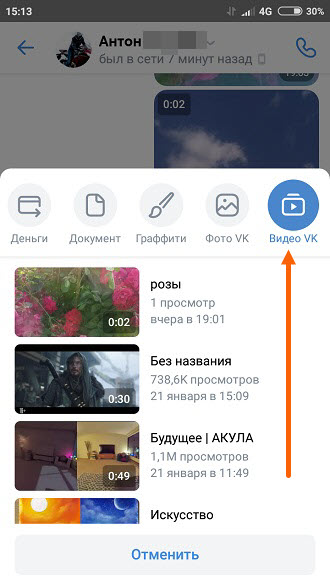 at — Как скачать видео с Vk.com
at — Как скачать видео с Vk.comКак сохранить видео с ВК на компьютер?
Vk.com — самая популярная социальная сеть среди русскоязычных пользователей, насчитывающая более 380 миллионов аккаунтов. Пользователи любят ВКонтакте за очень интуитивно понятный интерфейс, а также за то, что он позволяет им оставаться на связи с друзьями.
Vk.com — это не только бесплатные сообщения и лайки, но и обмен бесценной информацией, ведение блогов, публикация фото и видео и музыки.Пользователи ВК часто сохраняют на своих страницах полезные ссылки, статьи, иногда интегрируя внешние ресурсы, в том числе видеофайлы с других сайтов. Помимо общения с другими пользователями, вы можете развивать свой бизнес с помощью бизнес-страниц ВКонтакте и рекламы.
Как скачать видео ВК без ПО?Неудивительно, если при просмотре очередного очень интересного видео вам пришло в голову: «А есть ли способ скачать это видео из ВК на свой компьютер?»
А теперь пора ответить на этот вопрос и сохранить видео из вк.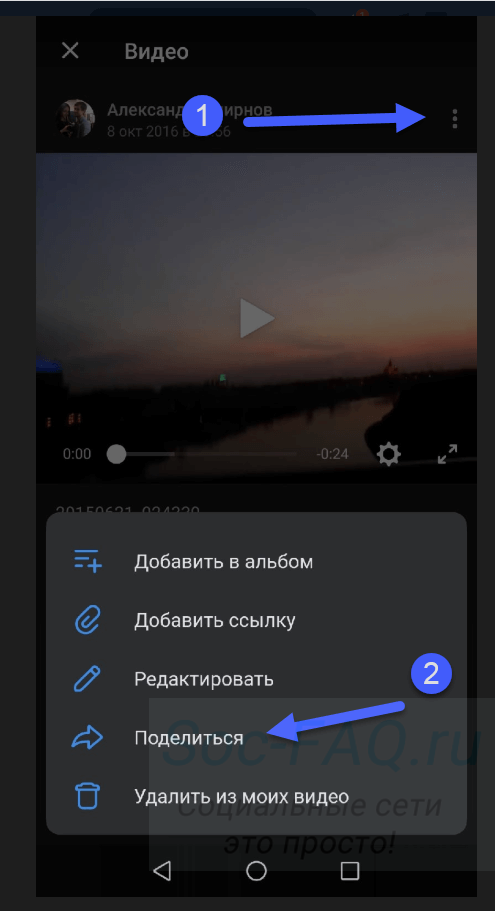 com в сети. Для этого нам понадобится всего несколько вещей: сайт getvideo.at и свободная минутка. Давайте приступим к делу!
com в сети. Для этого нам понадобится всего несколько вещей: сайт getvideo.at и свободная минутка. Давайте приступим к делу!
- Чтобы скачать видео, нам нужно получить ссылку на него. Откройте видео и скопируйте ссылку из адресной строки браузера.
- Вернитесь на getvideo.at и вставьте ссылку в поле поиска.
- Нажмите кнопку Search
- Миниатюра нашего видео появляется на экране.Выберите желаемое разрешение и щелкните по нему.
- Процесс загрузки начался. Дождитесь завершения и смотрите!
- Вот и все. Видео находится на вашем компьютере. Наслаждаться!
Как видите, сохранить видео ВКонтакте на компьютер очень просто!
Как скачать видео с ВК на Андроид? Хорошо, мы знаем, как работать с видео, если вы используете ПК, но как насчет телефонов Android? getvideo. at позволяет скачивать видео и на Android. Шаги остаются прежними, за исключением того, что ссылка на видео копируется из приложения ВКонтакте, а не из браузера.
at позволяет скачивать видео и на Android. Шаги остаются прежними, за исключением того, что ссылка на видео копируется из приложения ВКонтакте, а не из браузера.
Оказывается, скачать видео ВКонтакте без использования какого-либо программного обеспечения просто с помощью getvideo.at очень просто! Посмотреть на себя.
Как скачать любое видео из Интернета: 20 бесплатных методов
Вы хотите скачать видео из Интернета? Если вы видите понравившееся видео на Facebook, YouTube, Vimeo или на любом из других ведущих видеосайтов, вы можете создать копию, чтобы сохранить ее навсегда.
К счастью, скачивать видео из Интернета на удивление просто. А вот лучшие бесплатные способы скачать любое видео из Интернета.
SaveFrom — это загрузчик с YouTube, но с отличием. Если вы смотрите что-то в Интернете и хотите сохранить это, просто введите «ss» перед «YouTube» в URL-адресе.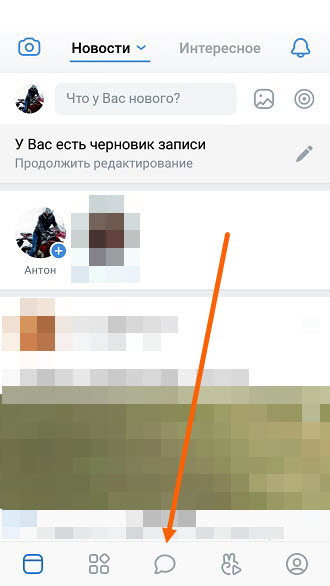 Это веб-трюк для загрузки видео.
Это веб-трюк для загрузки видео.
Например:
https: // www.youtube.com/watch?v=aS01LwpC23g
Станет:
https://www.ssyoutube.com/watch?v=aS01LwpC23g
Инструмент также поддерживает загрузку видео из Vimeo, Yandex, Dailymotion, Instagram, TikTok, Facebook, Live Journal и других.
Помните, что если у вас возникли проблемы с загрузкой видео с YouTube из-за пределов вашей страны, ознакомьтесь с нашей статьей, в которой объясняется, как обойти региональный фильтр YouTube.
Еще один бесплатный загрузчик YouTube (а есть ряд бесплатных загрузчиков YouTube, которые стоит рассмотреть) в списке, возможно, самый простой. FastestTube — это расширение для браузера, которое добавляет на YouTube кнопку физической загрузки. Вы можете найти его в правом нижнем углу видео.
Он работает в Chrome, Firefox, Safari и Opera.
DownloadTwitterVideo позволяет вам снимать любое видео из любимой в мире временной социальной сети.
Вставьте URL-адрес твита, который содержит желаемое видео, а затем выберите, хотите ли вы сохранить его в формате MP3, MP4 или MP4 HD.
Instagram заработал репутацию сервиса для обмена фотографиями, но с появлением Instagram Stories он также позиционировал себя как замену Vine. Instagram Downloader позволяет загружать видео из Instagram.
FB Down — это инструмент для скачивания видео с Facebook.Он также поставляется с расширением Chrome, что означает, что вам не нужно покидать домашнюю страницу социальной сети, если вы найдете что-то, что хотите сохранить.
FB Down Private — это подраздел FB Down, но мы считаем, что он заслуживает отдельного упоминания. Приложение позволяет захватывать видео из учетных записей, которые пользователи установили как частные, даже если вы не видите видео изначально на Facebook.
Чтобы загрузить частное видео, перейдите на страницу видео в Facebook, нажмите CTRL + U , чтобы просмотреть исходный код, затем вставьте код в загрузчик.
Y2Mate — это специальный загрузчик с YouTube. Как и в случае с другими загрузчиками YouTube, процесс прост. Просто возьмите URL-адрес видео, которое вы хотите сохранить, вставьте его в поле URL-адреса веб-приложения и нажмите Start .
У вас будет выбор: загрузить все видео или только звуковую дорожку.
По мере продвижения по остальной части списка вы заметите часто повторяющуюся тему: большинство загрузчиков видео работают с одним и тем же набором сайтов.
KeepVid поддерживает 28 сайтов. Он охватывает такие образовательные ресурсы, как Lynda, новостные агентства, такие как ABC и NBC, и популярные развлекательные сайты, такие как Ebaumsworld и Break. К сожалению, KeepVid больше не позволяет загружать видео с YouTube.
После того, как вы скопировали и вставили ссылку на сайт, вы можете сохранить загруженный файл в более чем 150 различных форматах.
YooDownload — еще один конкурент KeepVid и VideoGrabby.Он работает с YouTube, Vimeo, Facebook, Twitter, Instagram, Vid.me и SoundCloud.
ClipConverter работает практически с любым веб-сайтом, о котором вы только можете подумать (за исключением потоковых сервисов подписки). Он даже может захватывать видео из самой процветающей в мире социальной сети MySpace!
Разработчики предлагают надстройку браузера для Chrome, Firefox и Safari.
Поскольку многие из этих веб-приложений очень похожи, мы собираемся познакомить вас только с одним.
OnlineVideoConverter работает с YouTube, LiveLeak, TeacherTube, VK, CollegeHumor и другими.
Иногда лучше использовать настольное приложение, чем веб-приложение. Они могут предлагать функции, которые веб-приложения не могут воспроизвести. Одно из таких приложений — VLC Media Player.
Очевидно, что VLC делает гораздо больше, чем просто загружает видео. Прелесть использования VLC заключается в том, что это программа, которую многие пользователи уже установили на свои машины, и она исключает необходимость в сторонних приложениях.
Video Grabber имеет три основные функции: загрузка видео, преобразование видео и запись экрана. Хотя изначально он выглядит как веб-приложение, на самом деле это настольная программа.
FLTVO имеет веб-приложение и настольную версию. Версия для ПК позволяет ставить видео в очередь для загрузки из нескольких источников и автоматически загружать новые видео по мере их появления.
Freemake — это настольное приложение, которое позволяет загружать видео с более чем 10 000 сайтов. В список входят YouTube, Facebook, Vimeo, Dailymotion, Twitch, LiveLeak, Veoh и даже сайты для взрослых. Приложение доступно только для Windows.
Вы можете использовать Freemake для сохранения видео, плейлистов и каналов в форматах HD, MP4, MP3, AVI, 3GP и FLV.
Он не поддерживает загрузку видео с YouTube Music.
Videoder — еще одно загружаемое приложение, которое можно использовать для бесплатного скачивания любого видео из Интернета. Он доступен для Android и Windows.
Приложение поддерживает более 1000 сайтов, включая TikTok, Facebook, Instagram, Twitter, Voot, Ozee, 9Anime и Dailymotion.
SnapDownloader, доступный для Windows и macOS, позволяет загружать видео с YouTube, Facebook, Twitter, Vimeo и других.
Если вам нужно скачать более одного видео, вам нужно будет заплатить. Стоимость приложения составляет 20 долларов за пожизненную лицензию на одну машину. Кроме того, вы можете заплатить 40 долларов, чтобы использовать его на трех машинах.
Wondershare создает целый набор полезных приложений, и программное обеспечение AllMyTube компании ничем не отличается.
Благодаря 10 000 поддерживаемых сайтов вы можете захватывать видео для просмотра в автономном режиме со всех основных видеоплатформ.Это включает в себя YouTube, Vimeo и Dailymotion, а также несколько более нишевых сайтов, таких как LiveLeak, Viewster и Twitch.
Вы можете загружать видео бесплатно, но если вам нужно выполнить массовую загрузку, вам придется заплатить комиссию в размере 20 долларов в год.
Мы закрываем наш список парой устройств записи экрана. Эти инструменты позволяют записывать все, что играет на вашем компьютере, что делает их хорошим решением, когда вы исчерпали все другие возможности.
OBS, несомненно, лучшее бесплатное приложение для записи экрана в Интернете. Он доступен для Windows, Mac и Linux и включает мощный инструмент редактирования.
CamStudio выглядит не так гладко, как OBS, и не может похвастаться таким количеством функций, но его проще использовать. Таким образом, он идеально подходит для тех, кто просто хочет нажать Record и забыть об этом.
Скачивание интернет-видео? Слово предупреждения…
Помните, что все инструменты, перечисленные в этой статье, предназначены для создания записей бесплатных онлайн-видео для личного использования. Их нельзя использовать для сохранения и распространения материалов, защищенных авторским правом. В противном случае у вас могут возникнуть серьезные проблемы с законом.
Загрузка видео также противоречит условиям использования некоторых сайтов. Ваша учетная запись может быть приостановлена или заблокирована навсегда. Вы были предупреждены!
12 видеосайтов, которые лучше, чем YouTubeВот несколько видеосайтов, альтернативных YouTube.Каждый из них занимает свою нишу, но их стоит добавить в закладки.
Читать далее
Об авторе Дэн Прайс (Опубликовано 1575 статей)Дэн присоединился к MakeUseOf в 2014 году и является директором по партнерству с июля 2020 года.Обращайтесь к нему с вопросами о спонсируемом контенте, партнерских соглашениях, рекламных акциях и любых других формах партнерства. Вы также можете найти его каждый год бродящим по выставочной площадке CES в Лас-Вегасе, поздоровайтесь, если собираетесь. До своей писательской карьеры он был финансовым консультантом.
Более От Дэна ПрайсаПодпишитесь на нашу рассылку новостей
Подпишитесь на нашу рассылку, чтобы получать технические советы, обзоры, бесплатные электронные книги и эксклюзивные предложения!
Нажмите здесь, чтобы подписаться
Vkontakte Video Downloader
Добро пожаловать в VK Downloader!Загрузчик видео Вконтакте — один из способов скачивания видео с сайта ВКонтакте.Вы можете легко скачать видео Вконтакте с помощью онлайн-загрузчика ВКонтакте. Поскольку вы очень хорошо знаете, что Вконтакте не позволяет вам скачивать видео, не волнуйтесь, мы даем вам доступ для скачивания видео Вконтакте онлайн. наш загрузчик Вконтакте онлайн поможет вам сохранять видео из Вконтакте.
Вконтакте — российская социальная сеть в Интернете, базирующаяся в Санкт-Петербурге. ВКонтакте доступен на нескольких языках. Он был запущен 10 октября 2006 года Павлом Дуровым.
Как скачать видео ВКонтакте онлайн?Если вы хотите загрузить свои любимые видео из vk онлайн, следуйте приведенной ниже процедуре и научитесь использовать загрузчик видео vk.
Step1: Перейти во Вконтакте
Step2: Найдите видео вконтакте, которое хотите скачать онлайн
Step3: Скопируйте URL видео vk (т.е. https://vk.com/video-7419811_456239209/)
Step4: Вставьте URL-адрес в поле выше и нажмите кнопку «Загрузить».
Step5: Наш загрузчик видео автоматически конвертирует видео из ВК в MP4 для загрузки.
Step6: Вот и все. Вы можете следить за этим неограниченным временем, чтобы легко скачивать видео ВКонтакте на свой компьютер / мобильный телефон / смартфон.
Online VK Video Download Tool Характеристики:Vk downloader online — это совершенно бесплатный и простой загрузчик vk, как и загрузчик видео из Instagram.
- Безлимитное скачивание видео без ограничений и без регистрации.
- Бесплатно навсегда.
- Быстрая загрузка ваших видео.
- Работает на любом устройстве (Windows, macOS, iOS, Linux или Android, Java) и в любом браузере (Firefox, Safari, Chrome, Opera, UC, CM, Puffin, Dolphin, Nox, Swipe, DuckDuckGo, mCent и т. Д.)
- 100% надежный загрузчик видео вк
Нет! Это рискованно, если вы загружаете и используете видео вконтакте, защищенные авторским правом, без разрешения владельца видео.Поэтому мы просим вас нигде не использовать видео, защищенное авторским правом, и уважать права владельца.
Бесплатный онлайн-загрузчик видео
Скачать видео ВКонтакте на компьютер (hdd) Конвертируйте и редактируйте онлайн-видео на iPod, iPhone, Sony PSP, Creative, Archos. Конвертация роликов ВКонтакте в любые форматы: ВКонтакте в avi, ВКонтакте в mkv, ВКонтакте в mp4, ВКонтакте в 3gp, ВКонтакте на dvd, ВКонтакте в mov Экспорт аудио из видео в основные аудиоформаты: ВКонтакте в mp3, ВКонтакте в m4a / aac, ВКонтакте в wav, ВКонтакте в amr, ВКонтакте в wma, ВКонтакте в ogg |
| |||||||||||||
Как скачать видео из ВК (ВКонтакте) на iPhone или iPad и смотреть их без интернета ▷ ➡️ IK4 ▷ ➡️
Социальная сеть «ВКонтакте» изобилует видеоконтентом на любой вкус: от фильмов до музыкальных клипов и записей концертов.При желании вы можете загрузить видео на свой iPhone или iPad, а затем смотреть их в автономном режиме (без Интернета). Сделать это довольно просто.
♥ В ТЕМЕ: Менеджер загрузок Safari на iPhone и iPad: как им пользоваться, где это, куда сохранять файлы?
Как скачать видео из ВКонтакте на iPhone или iPad
Видеоурок:
♥ В ТЕМЕ: Новые текстовые жесты для iPhone и iPad, о которых вы, возможно, не знали.
1 . Установите бесплатное приложение Readdle documents (ссылка в конце статьи). Эта программа распространяется бесплатно и позволяет загружать файлы из Интернета (включая Вконтакте, Facebook, YouTube и т. Д.) На свои «яблочные» устройства.
2 . Откройте стандартный браузер Safari на своем iPhone или iPad и введите vk.com в поле поиска. Мы рекомендуем использовать десктопную версию Вконтакте вместо приложения из-за ограничений последнего на поиск видео (например, запрещенные видео можно посмотреть только в десктопной версии Вконтакте).
Вы можете пропустить этот пункт, если у вас есть готовая ссылка на видео Вконтакте.
Ссылка должна иметь тип https://vk.com/video-164836200_456239056
3 . Войдите в свой аккаунт Вконтакте (введите учетные данные).
4 . Для лучшего поиска видео, размещенных во Вконтакте, мы рекомендуем использовать полную версию сайта Вконтакте . Для этого нажмите на значок с тремя полосами в правом нижнем углу браузера, перейдите на главную страницу своего аккаунта Вконтакте, прокрутите экран вниз и нажмите «Компьютерная версия»..
5 . Воспользуйтесь полем поиска, чтобы найти нужное видео Вконтакте. В результатах поиска выберите опцию Показать все результаты .
Чтобы получить полный номер, поставьте галочку напротив «Без ограничений». Низкий. «Дополнительные возможности». в правой части экрана.
6 . Удерживайте палец на миниатюре любимого видео, пока не появится всплывающее меню, в котором вы выбираете « Копировать ».
7. Откройте приложение Прочтите документы Если пользователь ранее загрузил на свой iPhone или iPad, щелкните значок браузера в правом нижнем углу и перейдите на 9xbuddy.org.
8. Вставьте скопированную ссылку из видео Вконтакте в поисковую строку и нажмите «Скачать». .
Через несколько секунд сервис просканирует видео, и ссылки для скачивания в разном качестве появятся ниже на этой странице.
9. Выберите желаемое качество видео и нажмите Загрузить сейчас.
Если вы все сделали правильно, откроется страница настроек загрузки, где вы можете ввести заголовок для загруженного видео и выбрать место для загрузки.
Если эта страница не появляется, вернитесь к ссылкам для загрузки и попробуйте другую.
10. Щелкните Done на странице настроек загрузки видео, чтобы начать процесс загрузки.
11 . Загруженное видео появится в Загрузках вкладок Важно .
Видео можно просматривать прямо в приложении Читать документы . Скачанные материалы можно просматривать без интернета. Просмотр возможен как в портретной, так и в альбомной ориентации.
13 . Чтобы переименовать, удалить или переместить загруженное видео, щелкните три точки в правом нижнем углу эскиза видео и выберите нужный вариант в появившемся контекстном меню.
♥ В ТЕМЕ: Скрытые функции iPhone: 35 функций iOS, о которых вы, возможно, не знали.
Как сохранить видео Вконтакте в приложении Фото на iPhone или iPad
Если вам нужно сохранить видео Вконтакте в приложении Фото на iPhone или iPad (например, для последующего редактирования), сделайте следующее:
1. В приложении Readdle Documents откройте раздел Downloads (находится на вкладке Important ), нажмите на три точки в правом нижнем углу эскиза видео и в появившемся контекстном меню выберите параметр ДВИГАТЕЛЬ .
2. На открывшейся странице выберите опцию Переместить в документы , а затем Галерея .
3. Нажмите Перейти к фото Видео переместится в стандартный раздел IOS Photo Film (приложение Галерея ).
♥ В ТЕМЕ: Эквалайзер: добавление басов (низких частот) при прослушивании музыки на iPhone и iPad.
Как защитить паролем загруженные видео (Touch ID или Face ID) (установить пароль для запуска приложения)
1.откройте приложение Readdle documents , щелкните значок шестеренки в верхнем левом углу и выберите Basic .
2. Активируйте переключатель Защита паролем .
3. Придумайте и введите пароль. Чтобы защитить файлы, загруженные с помощью датчика Touch ID (Face ID), включите «Активировать Touch ID (Face ID)». .
В этой статье подробно объясняется, как загружать видео в видеоприложение iOS по умолчанию на iPhone и iPad.
Скачать документы от Readdle для iPhone и iPad (App Store)
См. Также:
Как скачать видео из ВК.com
Что такое социальные сети ВКонтакте?
VK — популярная социальная сеть, головной офис которой расположен в Санкт-Петербурге, Россия. Эта конкретная социальная сеть, известная как «Русский Facebook», имеет 97 миллионов активных пользователей в месяц, что сделало ее одним из 5 самых посещаемых сайтов в мире, согласно SimilarWeb . Ежедневно в этой социальной сети размещается более 5 миллиардов сообщений. ВК поддерживает более 80 языков по всему миру.
Состав: Инструкция по загрузке ВКонтакте.com видео: 1. Узнайте URL-адрес видео на VK.com. 2. Посетите загрузчик, например TubeOffline.com. 3. Выберите сервис ВКонтакте на TubeOffline.com. 4. Загрузите видеофайл с VK.com
Он поддерживает не только все платформы, включая Android, iOS, настольную версию, но также имеет настольное и мобильное приложение для обмена сообщениями, подобное Facebook Messenger. Хотите узнать больше о социальных сетях ВКонтакте, начните ими пользоваться прямо сейчас.
Инструкция по скачиванию видео на VK.com:
В этой статье MSNTECHBLOG я объясню , как скачивать видео и фильмы из ВКонтакте.com прямо на ваш компьютер, с возможностью смотреть потоковое видео онлайн без необходимости входа на видеопортал VK.com.
Узнать URL-адрес видео на VK.com
Чтобы загрузить видео из социальной сети ВКонтакте, вам сначала понадобится URL-адрес VK.com. URL-адрес указывает место, откуда это видео отображается и отображается для вас. Нет необходимости воспроизводить видео. Если вы анонимный пользователь, просто щелкните видео правой кнопкой мыши и скопируйте ссылку.
Посетите загрузчик, например TubeOffline.com
Среди нескольких сайтов, которые позволяют загружать видео с VK.com, я предпочитаю TubeOffline.com в первую очередь. TubeOffline — это комплексное решение для загрузки любых видео и аудио файлов с любого веб-сайта. Вы также можете использовать 9xbuddy.com, который является лучшей альтернативой TubeOffline.com. Для этого урока я буду использовать TubeOffline.com. Так как он также позволяет вам просматривать онлайн-видео, которые вы собираетесь скачать.
Выберите службу ВКонтакте в TubeOffline.com
На главной странице ВК в поле URL по умолчанию установлены сайты AnimeToon, которые не будут работать для социальной сети ВКонтакте.Вам нужно прокрутить вниз и скрыть ссылку ВКонтакте под « Конвертировать с других сайтов » в « V ». Теперь щелкните ссылку « VK ».
Скачать видеофайл VK.com
Наконец, вам просто нужно вставить ссылку, которую вы скопировали на первом шаге, и нажать кнопку « Get Video ». Сразу появится видеоплеер. Здесь вы увидите предварительный просмотр видео, а также ссылки для скачивания для различных типов разрешения. Вам нужно нажать на « Скачать » рядом с желаемым разрешением.Сразу видео файл ВКонтакте начнет скачиваться на компьютер.
Для загрузки видео из ВК таким способом не требуется никакого программного обеспечения. Кстати, следует разрешить наличие различных рекламных программ. Как бы то ни было, это довольно хороший сервис, не платя ни копейки. Все очень просто: теперь вы можете наслаждаться фильмами и музыкальными клипами, опубликованными на VK.com.
Есть ли у вас другие предложения?
Vk Video and Music Downloader.
Jaksta Media Recorder — лучший программа для скачивания, записи и захвата из ВК.
Jaksta Media Recorder широко известен как все в одном Vk Downloader, Vk Recorder и Vk Capture Tool для видео и музыки.
Его простой в использовании Jaksta Media Recorder для записи с Vk. Просто играйте Вк в браузере, и копия видео Вк будет скачал на свой компьютер. Вы также можете просто перетащить и удалить (или вырезать и вставить) URL-адреса веб-страниц, содержащих видео, прямо из вашего браузера и Jaksta Media Рекордер будет извлекать видео.Это так просто!
Вот основные действия, необходимые для загрузки видео с ВК
- В процессе подготовки к загрузке из Vk, запустите Jaksta Media Recorder;
- Убедитесь, что Stream Downloader Capture Method включен выбран для захвата ВК .;
- Запустите автоматическое определение, щелкнув Автоматический переключатель включен. Это будет контролировать вашу сеть на предмет наличия медиафайлов из Vk. ;
- Откройте в браузере Vk и воспроизведите видео, которое хотите снять;
- Воспроизведение видеопотока Vk будет обнаружено и начнется загрузка на Home экран;
- После завершения загрузки видео из ВК дважды щелкните значок ВКонтакте. видео, чтобы его посмотреть.
Вот альтернативный способ скачать видео с ВК
- Запустить Jaksta Media Recorder для загрузки из ВК;
- Убедитесь, что Stream Downloader Capture Method включен выбрано для скачивания из ВК;
- Скопируйте URL-адрес Vk страницы, на которой размещено видео в Vk, из адресная строка вашего браузера;
- Вставьте URL-адрес Vk в текстовое поле Jaksta Media Recorder — Enter (или перетащите) URL-адрес страницы видео для загрузки ;
- Нажмите Enter или щелкните стрелку вниз ;
- Видео Vk будет обнаружено и начато извлечение на главный экран;
- Если для видео Vk доступны разные качества или форматы, то эти будет отображаться во всплывающем окне Обнаружено несколько потоков .Выберите формат / качество, которое вы хотите;
- Начнется загрузка видеопотока Вк на Главный экран;
- После завершения загрузки видео из ВК дважды щелкните запись загрузки, чтобы смотреть это.
О Jaksta Media Recorder
Jaksta Media Recorder позволяет загружать видео и музыку в 10 раз быстрее, чем скорость воспроизведения! Где несколько качества и / или форматы, доступные для видео, которое вы хотите записать, Jaksta Media Recorder Подсказка чтобы вы могли выбрать то, что вам подходит.Или вы можете просто настроить качество и предпочтительный формат, и приложение сделает выбор для ты.
Для загрузки из ВК используйте актуальную версию Jaksta Media Recorder — 7.0.24.0 который был выпущен 8 октября 2020 г.
- % 100 Бесплатное скачивание видео и музыки с YouTube
- Загрузчик видео и музыки, поддерживающий более 100 000 сайтов в том числе Vk
- Поддерживает загрузку и запись из ВК
- Музыкальный рекордер для приложений премиум-класса, таких как Spotify
- Видеорегистратор для сайтов премиум-класса, таких как Netflix
- Автоматическое преобразование видео и музыки, которые вы скачать из ВК
- Fast — загрузка и запись из ВК может быть до 10 раз быстрее воспроизведения
- Руководства — легко найти контент для загрузки
- 30-дневная гарантия возврата денег.
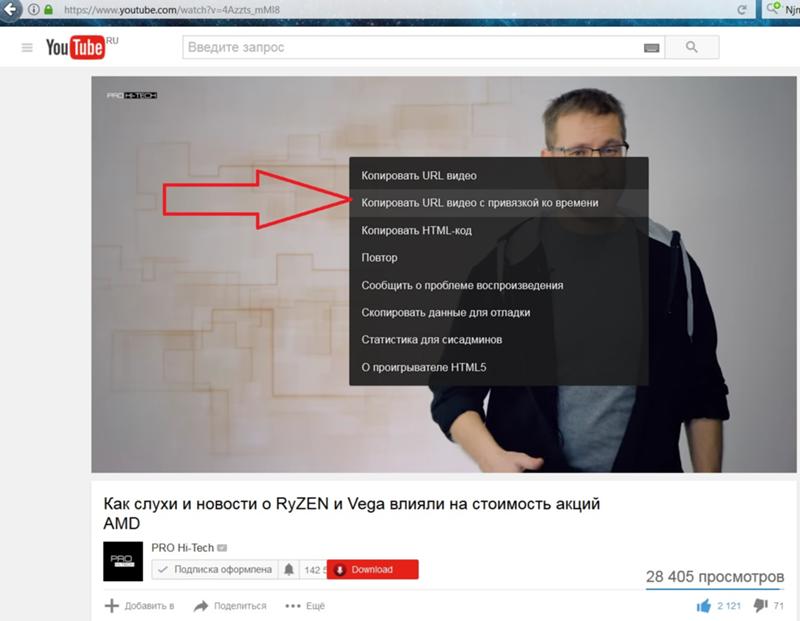 Измените несколько значений: %3A на двоеточие, а все %2F на слеш.
Измените несколько значений: %3A на двоеточие, а все %2F на слеш.

 Нажав на него, вы можете сохранить файл на своей странице.
Нажав на него, вы можете сохранить файл на своей странице.

 Файл будет скачан на ПК, останется перенести его на ваш телефон. В некоторых случаях понадобится переименовать файл для его нормального воспроизведения;
Файл будет скачан на ПК, останется перенести его на ваш телефон. В некоторых случаях понадобится переименовать файл для его нормального воспроизведения;
 Сделать это можно в MS word, блокноте;
Сделать это можно в MS word, блокноте;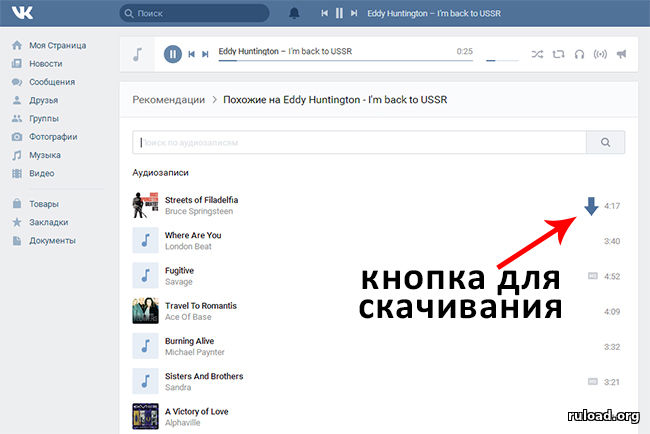 Для этого нужно зайти в vk с телефона, подобрать ролик, с помощью правой клавиши мыши кликнуть на «копировать». Затем открыть обозреватель, в адресную строку вставить ссылку, перейти по ней. Кликнуть «скачать видео» в меню, появившемся после нажатия правой кнопки мыши. При использовании android результат появится в папке download. В iphone — в папке «загрузки»;
Для этого нужно зайти в vk с телефона, подобрать ролик, с помощью правой клавиши мыши кликнуть на «копировать». Затем открыть обозреватель, в адресную строку вставить ссылку, перейти по ней. Кликнуть «скачать видео» в меню, появившемся после нажатия правой кнопки мыши. При использовании android результат появится в папке download. В iphone — в папке «загрузки»; Остается щелкнуть на облачко и закачать нужное на смартфон. Для андроид рекомендуется «видео вк». Механизм такой: установить и запустить приложение, авторизоваться в вконтакте, предоставить доступ к сообщениям, в видеокаталоге подобрать ролик, качество и перекинуть на комп.
Остается щелкнуть на облачко и закачать нужное на смартфон. Для андроид рекомендуется «видео вк». Механизм такой: установить и запустить приложение, авторизоваться в вконтакте, предоставить доступ к сообщениям, в видеокаталоге подобрать ролик, качество и перекинуть на комп.
 Она автоматически вставится в строку поиска;
Она автоматически вставится в строку поиска;



 Копируют адрес из обозревателя, вставляют в специальное окно. Оно появляется автоматически. Если этого не произошло, нажать «+», «добавить».
Копируют адрес из обозревателя, вставляют в специальное окно. Оно появляется автоматически. Если этого не произошло, нажать «+», «добавить». disc, onedrive, dropbox;
disc, onedrive, dropbox;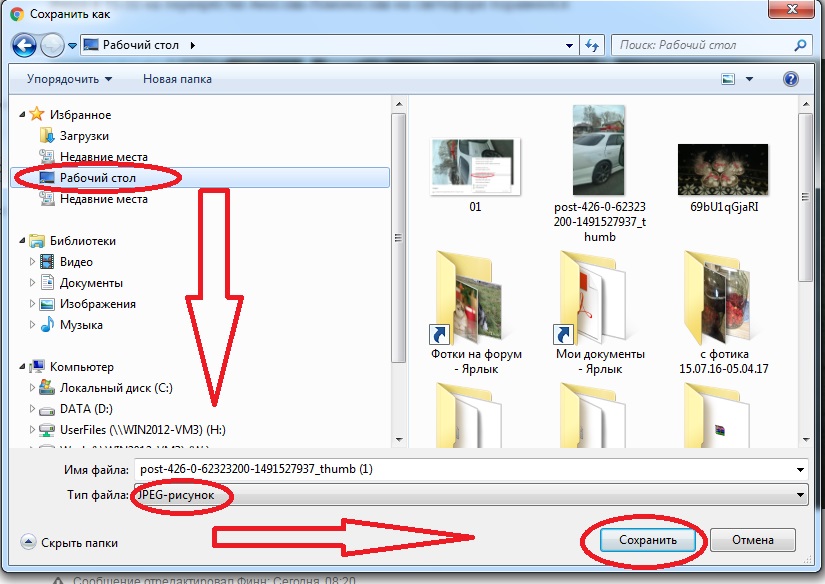 Второй вариант — качать через софт. В прогах есть функция возобновления скачки;
Второй вариант — качать через софт. В прогах есть функция возобновления скачки;